
2023年1月7日現在、サードパーティ製のOS クローンソフトでは、おそらくは唯一の無料版でOS クローンが可能な「MiniTool ShadowMaker 無料版」。2022年10月に、前バージョン 3.6にて OS クローンの手順の記事を投稿しましたが、バージョン 4.0となり 画面レイアウトや工程の画面が変更となっていますので、あらてめて 「MiniTool ShadowMaker バージョン 4.0無料版」でのOS クローンの手順を記載します。
なお、バージョン 4.0 無料版でOS クローンを完遂できることは、PC 実機で試してみて確認済です。
関連記事
吉報、MiniTool ShadowMaker 無料版で OSクローンが可能に。クローン手順を画像で概説
MiniTool ShadowMaker 無料版のインストール
▼MiniTool 公式サイトのMiniTool ShadowMakerのページにアクセスします。
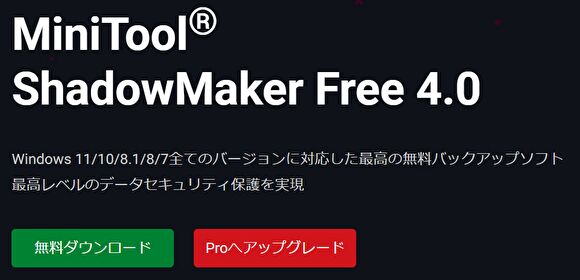
▲▼公式サイトに上の画面がありますので、緑の「無料体験」を押下します。押下後、別の画面に遷移すると同時に「sm-free-online.exe」ファイルがダウンロードされますので、これを実行します。
1月7日現在、無料で対応可能なバージョンは 上のようにファイル名に「free」があります。公式サイトのダウンロードページには、ファイル名にfreeのない有料版のダウンロードとなるリンク先もあります。freeのないファイルでは、ライセンスを購入しないとOSクローンできないために注意しましょう。
▼以下の画面にて「今すぐインストール」を押下します。
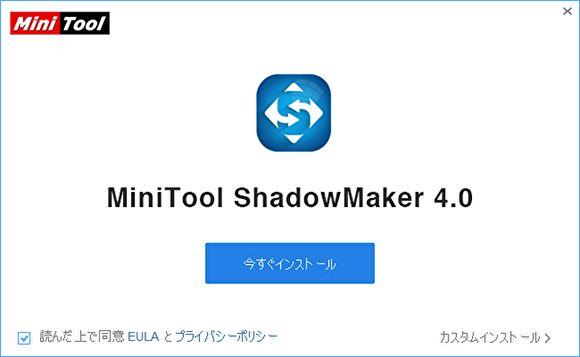
▼ホーム画面ですが、初期設定は英語ですので 日本語に変更します。

▼ソフトの画面が大きい割にはフォントが小さく見づらいのですが、上の画面の右上に三本ラインのアイコンがありますので、これを押下し「Language」「Japanese」を選択します。
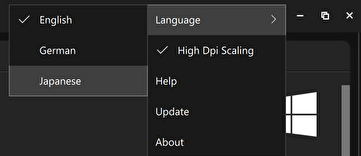
▼ソフトの再起動後に日本語に変更となりますので、ソフトを再起動します。
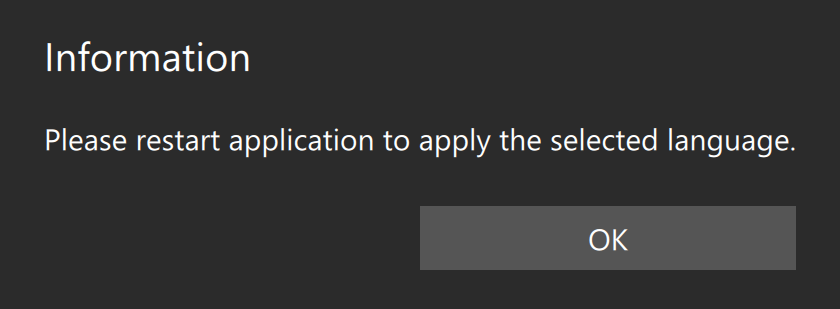
▼日本語表記となりました。
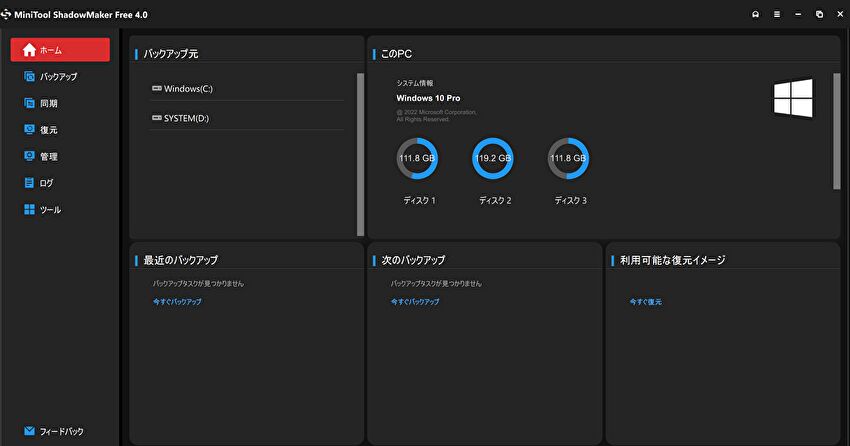
必要なパーツ、SSDの初期化などの前提事項
OSクローンにあたり、PCにSSDを2台 増設できない場合、以下の記事に記載のUSB 接続のSSD ケースが必要となります。

▼上の記事にて掲載していますが、SSD ケースの事例としては以下などがあります。なお、2つめのSSD ケースは、無料のOS クローンソフトをダウンロードできます。
▼当サイトのOS クローンの記事を参照された方から 時おり「SSDを認識しない」との相談を受けるのですが、SSDの初期化を失念しているケースがあります。クローン前にSSDをPCに接続し、確認しておきましょう。

OSクローンの手順
以下の記事は旧バージョンの手順です。工程は同様であるものの、画面レイアウトやデザインは、今回のバージョン 4.0への更新に伴い変更となっています。

▼左のメニューの「ツール」を押下し表示の右のコースのうち、「ディスクのクローン」を選択します。

▼クローンするソースディスクの選択画面です。内蔵あるいはUSB接続のSSD / HDDの一覧が表示されますので、クローン元のSSD / HDDを選択します。
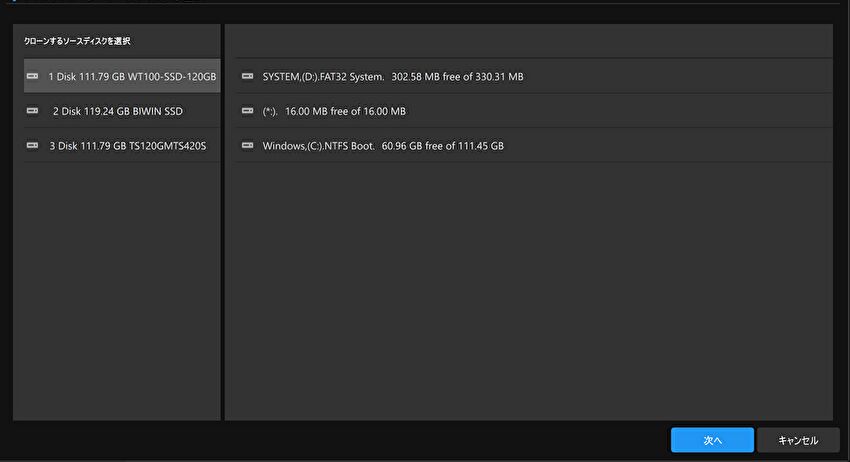
▼ターゲットディスク(OSクローン先のディスク)の選択画面です。2つめの画像のとおり、OSをインストール、あるいはデータを保存している場合には、削除・初期化されますので、間違えて選択することのないよう 注意しましょう。右下の「開始」の押下により、OS クローンが開始となります。
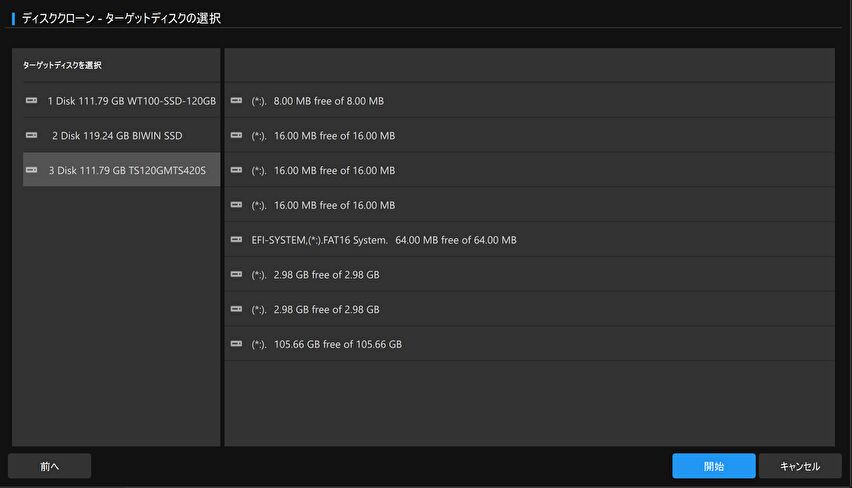

▼OS クローンの進捗状況の画面です。下に経過時間・完了までの目安となる時間が表示されます。私の事例では、120GB(使用容量は50GB程度)のOS クローンでは 30分前後で終了です。
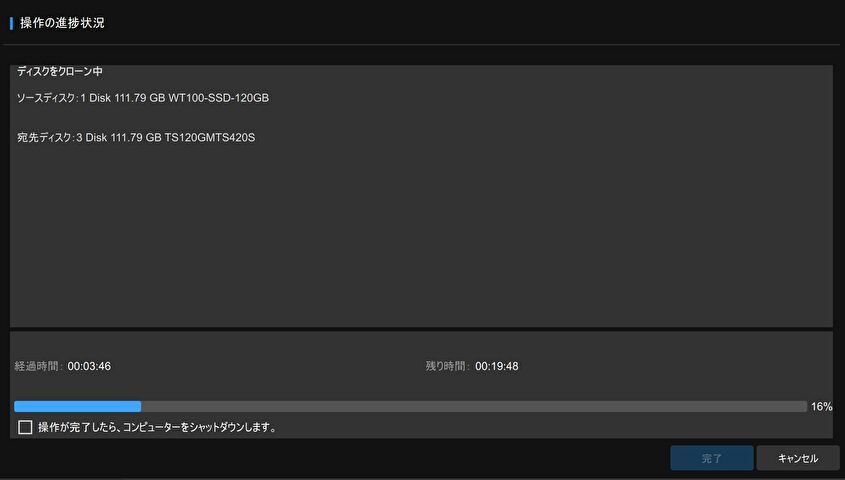
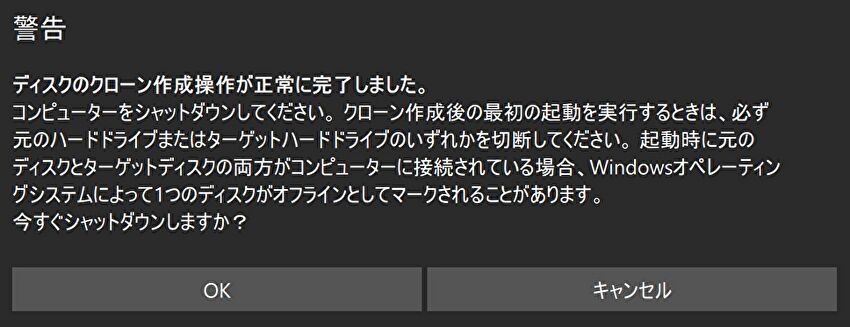
▲▼「警告」と表示されていますが、OS クローンの完了画面です。
起動時に元のディスクとターゲットディスクの両方がコンピューターに接続されている場合、Windows オペレーティングシステムによって 1つのディスクがオフラインとしてマークされることがあります。
スクショ内に上記の文言がありますが、これは以下の事例です。点線赤枠が元のディスク、実践赤枠がターゲットディスクですが、ターゲットディスクは「オフライン」とあり、エクスプローラーから見ることはできません。ただし、元のディスクをPCから取り外した場合、しっかりと起動ディスクとして機能します。
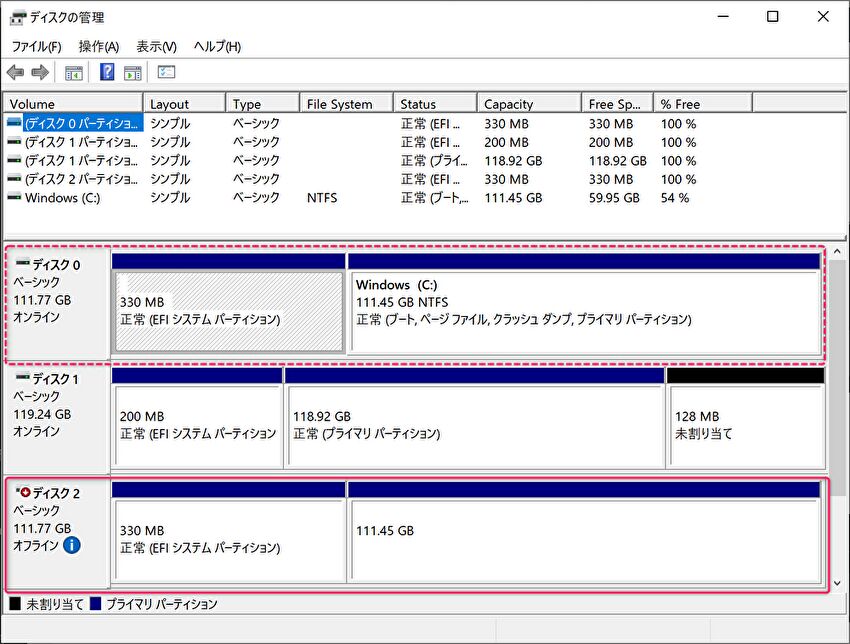
▼2つ上の画面で「OK」を押下後、下の画面 右下の「完了」の押下で OS クローンの完了です。
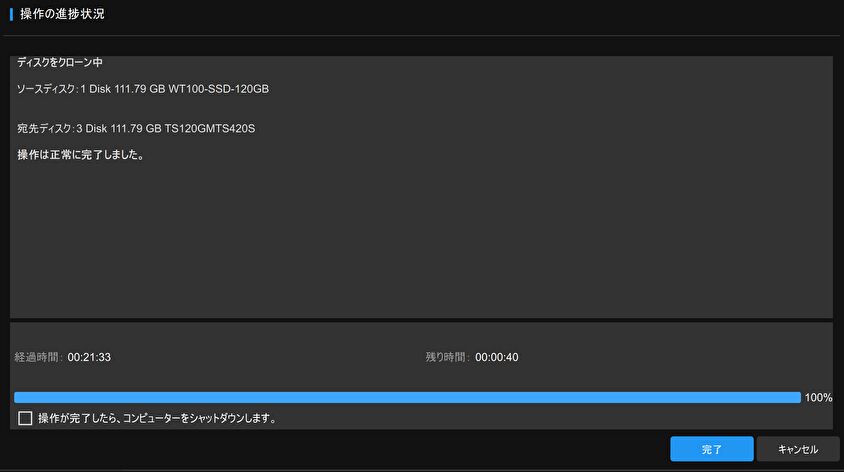

▲今回、私は上のリンク先記事の「Lenovo ThinkPad T550」にて 「MiniTool ShadowMaker 無料版」を利用し、SSDからSSDへのOS クローンを行いましたが、以下のステップを経て、しっかりと起動ディスクとして機能し、アプリや各種ファイルが保持されていることを確認済です。
- コピー元、コピー先のSSDともに PCに内蔵していましたが、コピー元のSSDのPCからの取り外し
- BIOSにて起動順位の確認、変更
まとめ
他社のOS クローンソフトも含め、シンプル操作のソフトが多いのですが、MiniTool ShadowMakerは無料版でOS クローンが完了するうえに、他のソフト以上に操作がシンプルなように感じます。ただし、今後も含めて以下に留意する必要がありそうです。
- ソフトの画面が大きく、私のPCに固有の事項かもしれませんが、レイアウトの崩れが生じたケースあり。
- 大手ブランドのSSDを使用する場合には、ブランドの公式サイトから OS クローンソフトを無料でダウンロードでき使用できます。一方、「MiniTool ShadowMaker 無料版」以外のサードパーティ製のソフトでは、有料版でのOS クローンとなります。
- 上記の意味では、MiniTool ShadowMaker 無料版は認知度アップ・販促用の位置づけと思われます。このため、ある日突然、無料版では OS クローンできなくなる可能性もあります。
▼上記2の大手ブランド SSDの、OS クローンソフト ダウンロードの事例

▼「MiniTool ShadowMaker 無料版」のダウンロードページはこちら。



